Jak bezpiecznie przetestować system macOS Beta
Dla użytkowników systemu Windows praktyka ocenianiaprzedpremierowe wersje systemu operacyjnego to często przeszłość. Z drugiej strony użytkownicy Apple dopiero zaczynają poznawać działanie podwójnego uruchamiania. Wcześniej wersje programistyczne platform Apple, takich jak OS X i iOS, były ograniczone do zarejestrowanych programistów, którzy zapłacili za to uprawnienie.
Od wydania systemu OS X Mavericks firmaotworzył publicznie swoje programy przedpremierowe. Miliony użytkowników komputerów Mac mogą teraz zarejestrować się i zainstalować wersje beta tych popularnych platform, zanim staną się one dostępne. Są też korzyści; możesz pomóc znaleźć błędy i przesłać opinię. Czasami twoja opinia może nie skutkować żądaniem zmiany projektu, ale może później pojawić się w przyszłych wersjach.
Skonfiguruj partycję na komputerze Mac i zainstaluj podgląd macOS
Uwaga: Niektóre informacje w tym artykule odnoszą się do systemu macOS 10.12 i wcześniejszych, ale te same instrukcje dotyczą instalacji najnowszej wersji zapoznawczej.
Na WWDC Apple ogłosiło kolejną wersję swojegosystem operacyjny klienta. Marka OS X, która jest z nami od 1999 roku, została ostatecznie wycofana. Chodzi o dostosowanie brandingu do trzech innych platform Apple, watchOS, iOS i tvOS. MacOS Sierra zawiera ekscytujące ulepszenia. Cyfrowy asystent Siri jest teraz dostępny na komputerze Mac. Sierra zawiera nowe ulepszenia w zakresie automatyzacji konserwacji komputera Mac poprzez usuwanie duplikatów plików i synchronizowanie starszych plików z iCloud. W tym artykule pokazujemy, jak skonfigurować komputer Macintosh, aby wypróbował nową wersję.
Istnieje wiele sposobów testowania podglądu systemu macOS,z których jedna jest maszyną wirtualną. Ponieważ maszyny wirtualne są zwykle ograniczone i niosą ze sobą pewien narzut, partycja jest bardziej korzystna. Korzyści obejmują pełny dostęp do sprzętu: procesora, pamięci i grafiki. Ponadto konfiguracja podwójnego rozruchu oddziela oba systemy operacyjne od siebie. Pozwól nam pokazać, jak to zrobić.
Dowiedz się, czy Twój komputer Mac może uruchomić podgląd systemu macOS
Apple wykonało wyjątkową pracę polegającą na wspieraniustary sprzęt. Podobnie jak jego poprzednik, aktualizacja systemu macOS High Sierra po raz pierwszy od kilku lat przerywa obsługę starszych komputerów Mac. Oto lista obsługiwanych komputerów Mac.
- MacBook (koniec 2009 i później)
- iMac (koniec 2009 i później)
- MacBook Air (2010 i nowszy)
- MacBook Pro (2010 i nowszy)
- Mac Mini (2010 i nowszy)
- Mac Pro (2010 i nowszy)
Utwórz kopię zapasową komputera Mac
Jeśli dopiero zaczynasz korzystać z podwójnego uruchamiania lub tworzeniamodyfikacje komputera Mac, takie jak utworzenie partycji, należy utworzyć dokładną kopię zapasową. Przeczytaj nasz poprzedni artykuł, aby uzyskać instrukcje dotyczące korzystania z oprogramowania Time Machine systemu OS X do tworzenia kopii zapasowych komputera Mac.
Utwórz partycję
Po ustaleniu, czy Twój komputer Mac może uruchomić Sierra, naszym następnym krokiem jest zarezerwowanie miejsca na instalację systemu operacyjnego.
naciśnij Command + spacja na klawiaturze, a następnie wpisz narzędzie dyskowe, a następnie kliknij je dwukrotnie.

Wybierz swoje urządzenie pamięci w inspektorzenastępnie kliknij kartę partycji. Na moją konfigurację przydzielę 50 GB miejsca. Jeśli planujesz regularnie testować macOS High Sierra, w tym instalację aplikacji, im więcej, tym lepiej. Możesz zmienić rozmiar partycji na wiele sposobów; możesz przeciągnąć suwak na wykresie kołowym lub wprowadzić kwotę w Rozmiar pole ręcznie. Kliknij Zastosować aby potwierdzić zmiany.
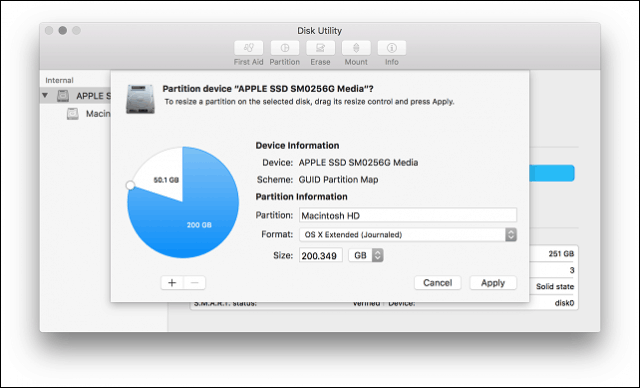
Poczekaj, aż OS X zmieni rozmiar partycji, a następnie kliknij gotowy przycisk po zakończeniu.
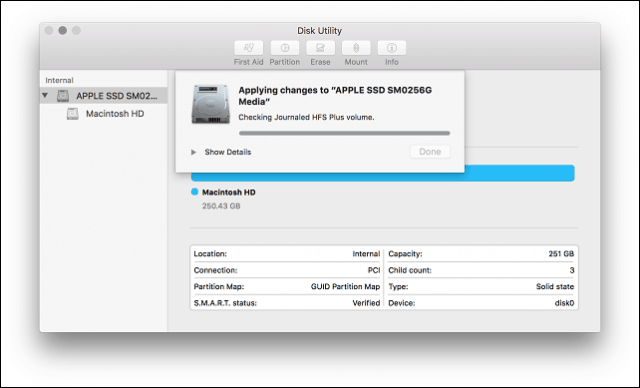
Nowa partycja zostanie wymieniona w oknie inspektora jako nieuprawny. Kliknij go, a następnie wprowadź odpowiednią etykietę.
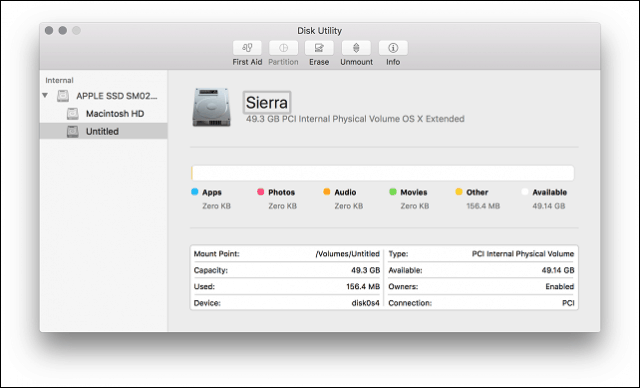
Instalowanie macOS Sierra
Jeśli masz gotowy plik instalacyjny macOS High Sierra, kliknij go dwukrotnie i przejdź do kreatora. W tym akceptacja umowy EULA.
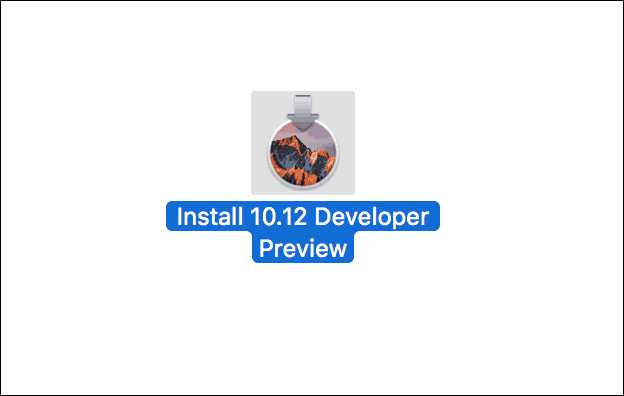
Kliknij opcję Pokaż wszystkie dyski, a następnie wybierz wcześniej utworzoną partycję High Sierra.
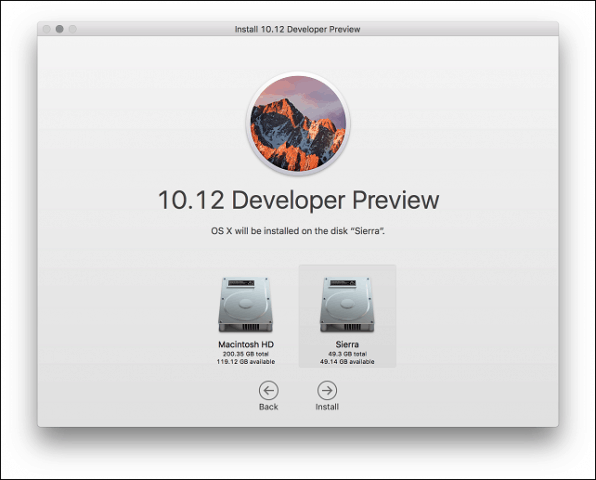
Wpisz hasło, a następnie kliknij Dodaj pomocnika.
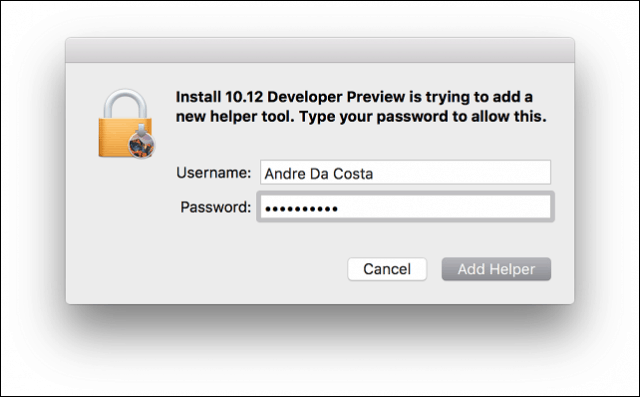
Poczekaj, aż High Sierra skopiuje pliki, instalator uruchomi się ponownie automatycznie, a następnie kontynuuje instalację. Instalacja może zająć od 15 do 25 minut, w zależności od sprzętu.
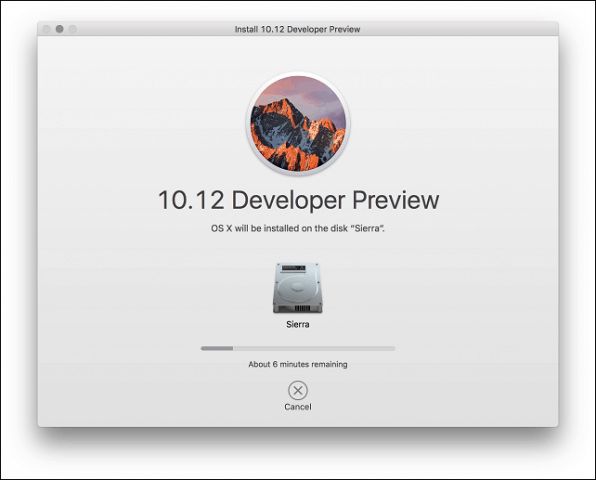
Po zakończeniu instalacji pojawi się monit o skonfigurowanie konta użytkownika, wybranie strefy czasowej i włączenie Siri.
To jest to! macOS jest teraz zainstalowany.
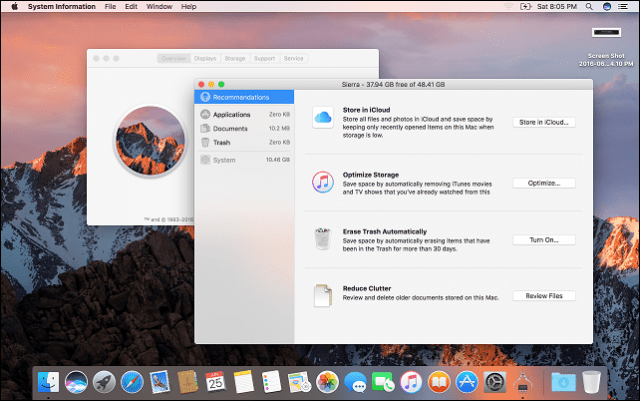
Jeśli chcesz wypróbować Siri, musisz mieć połączenie z Internetem. Możesz go uruchomić, naciskając Fn + spacja klucz lub kliknij Siri w Docku lub pasku menu.
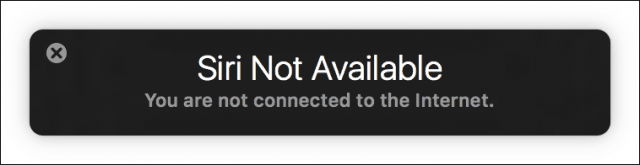
Jak przełączać się między instalacjami systemu macOS
Jeśli chcesz przełączać się między instalacjami, uruchom Preferencje systemowe> Dyski startowe> kliknij odblokuj> wprowadź hasło. Wybierz żądany system operacyjny, a następnie kliknij Uruchom ponownie, a następnie kliknij Uruchom ponownie. Możesz także przytrzymać przycisk Opcja po usłyszeniu gongu rozruchowego komputera Mac, a następnie wybierz dysk startowy.
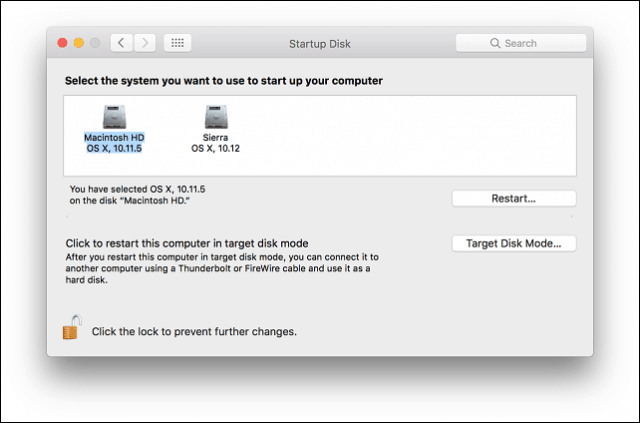
Jak zdobyć system macOS Beta?
Jeśli nie masz dostępu do wersji beta, możeszzainstaluj kolejną kopię macOS na partycji High Sierra, którą możesz pobrać ze sklepu App Store. Wejdź na http://beta.apple.com, a następnie zaloguj się za pomocą swojego Apple ID. Zalecam utworzenie osobnego identyfikatora Apple iCloud do testowania Sierra.
Po zalogowaniu kliknij Zarejestruj swoje urządzenia patka. Przewiń w dół, a następnie wybierz przycisk macOS Public Beta Access Utility. Kliknij dwukrotnie OSXElCapitanPublicBetaAccessUtility.dmg plik i postępuj zgodnie z instrukcjami wyświetlanymi na ekranie. Po sprawdzeniu dostępności aktualizacji w sklepie zostanie zaoferowany system macOS High Sierra lub zostaniesz powiadomiony o jego dostępności.
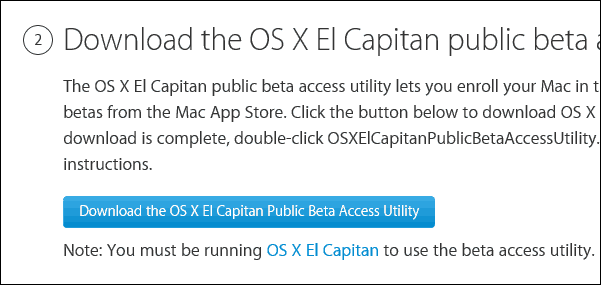
Powiedz nam, co myślisz o nowym systemie operacyjnym.








![Microsoft Office 2010 Beta Pobierz [groovyDownload]](/images/download/microsoft-office-2010-beta-download-groovydownload.png)
![Microsoft przedstawia dysk testowy platformy Internet Explorer 9 [groovyDownload]](/images/download/microsoft-unveils-internet-explorer-9-platform-test-drive-groovydownload.png)
zostaw komentarz